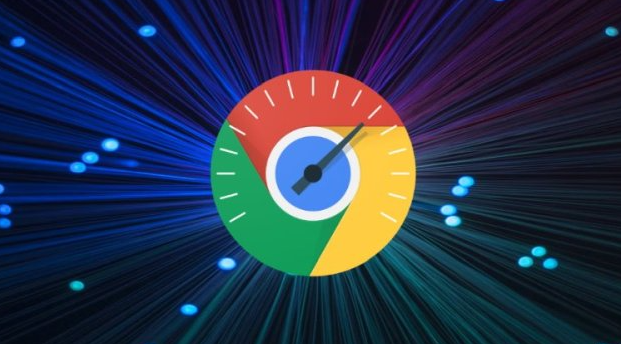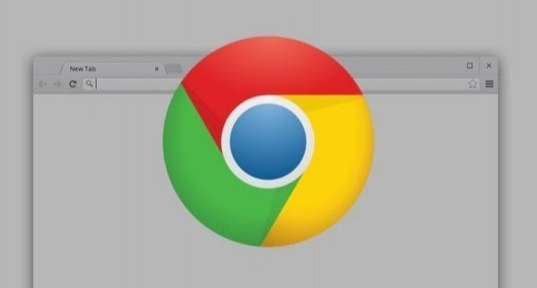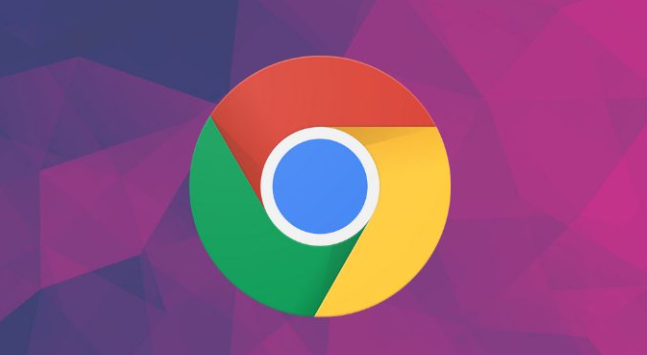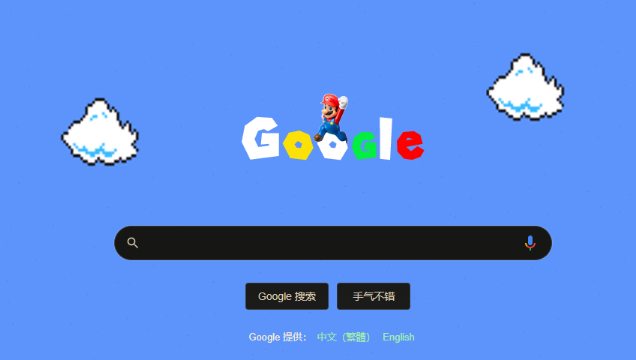当前位置:
首页 >
谷歌浏览器下载安装及浏览器隐私设置优化方案
谷歌浏览器下载安装及浏览器隐私设置优化方案
时间:2025-07-31
来源:谷歌浏览器官网
详情介绍

1. 电脑端下载与安装
- 访问谷歌官方下载页面(https://www.google.com/intl/zh-CN/chrome/)→点击“下载Chrome”按钮→选择对应操作系统版本(Windows/Mac/Linux)→双击安装文件→根据提示完成安装。
- 安卓端需通过谷歌商店下载→连接加速器并登录谷歌账号→搜索“Chrome”→点击“安装”。
- 苹果端打开App Store→搜索“Chrome”→点击“获取”→自动下载安装。
2. 基础隐私设置调整
- 关闭自动填充功能:点击右上角三点图标→选择“设置”→在“自动填充”部分关闭“启用自动填充”→避免保存密码和支付信息。
- 禁用位置权限:在设置中找到“隐私和安全”→关闭“使用设备位置”选项→阻止网站获取地理位置。
- 清除浏览数据:按`Ctrl+Shift+Delete`(Windows)或`Cmd+Shift+Delete`(Mac)→勾选“缓存的图片和文件”“Cookie等网站数据”→点击“清除数据”。
3. 高级隐私保护配置
- 阻止第三方Cookie:进入设置→点击“隐私和安全”→找到“Cookie和其他网站数据”→开启“阻止第三方Cookie”→限制广告追踪。
- 启用无痕模式:点击右上角三点图标→选择“新建无痕窗口”→所有浏览记录和Cookie将在关闭窗口后自动删除。
- 管理网站权限:在设置中点击“隐私和安全”→选择“网站设置”→逐个检查“摄像头”“麦克风”“通知”等权限→关闭非必要授权。
4. 防止数据泄露的扩展推荐
- uBlock Origin:拦截广告和恶意脚本→减少数据收集风险。
- HTTPS Everywhere:强制网站使用加密连接→防止流量被窃取。
- Privacy Badger:自动阻止隐形追踪器→保护用户行为数据。
5. 同步与账户隐私管理
- 禁用同步功能:在登录Google账号后→进入“同步和Google服务”→关闭所有同步选项→避免云端存储浏览数据。
- 退出账户登录:点击右上角头像→选择“退出”→彻底断开与Google账户的关联。
6. 网络隔离与安全浏览
- 使用代理服务器:在设置中搜索“代理”→手动添加可信代理地址→隐藏真实IP地址。
- 启用安全密钥:在账户安全设置中添加物理密钥(如YubiKey)→增强双重认证安全性。
综上所述,通过以上步骤,你可以快速地了解谷歌浏览器下载安装及浏览器隐私设置优化方案,并选择合适的工具提升管理效率和效果。
继续阅读